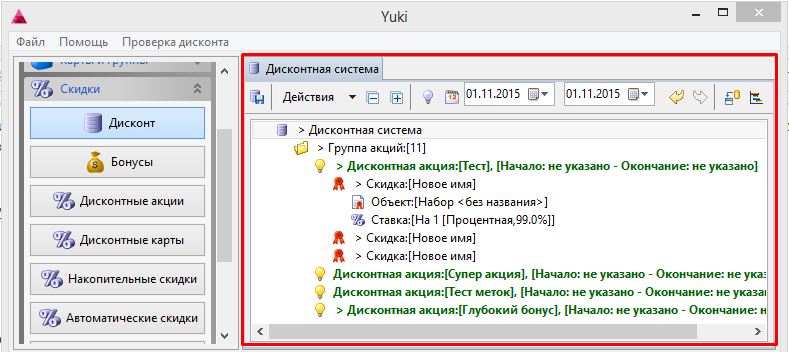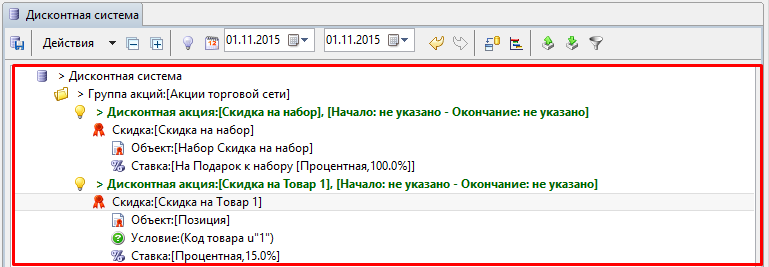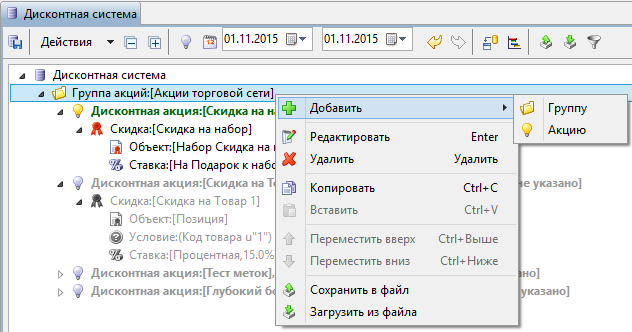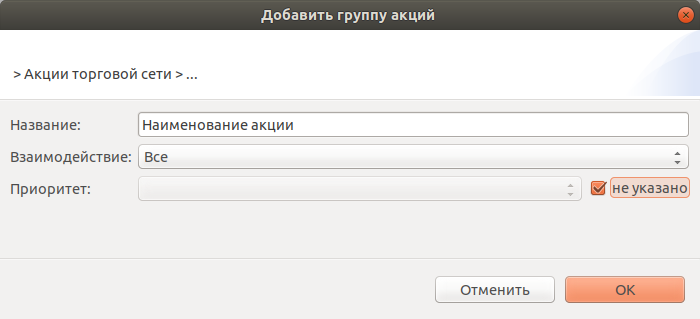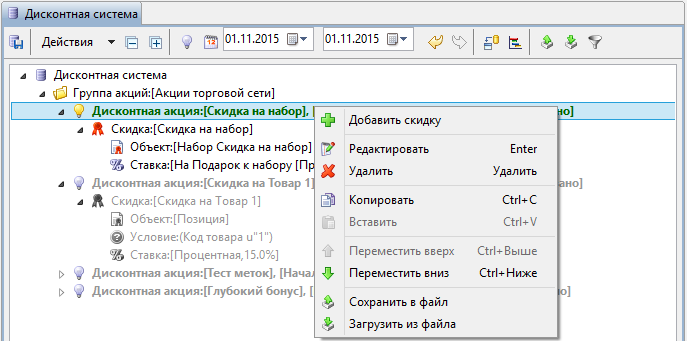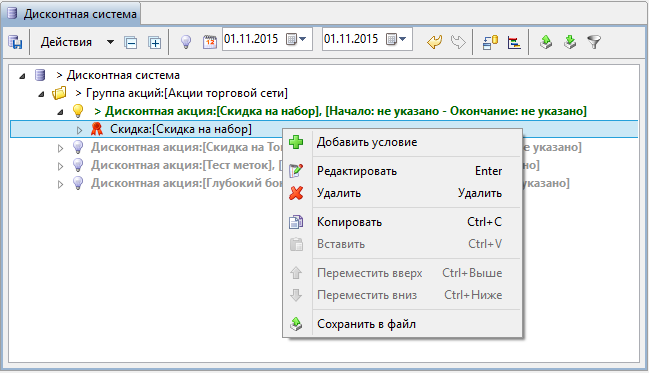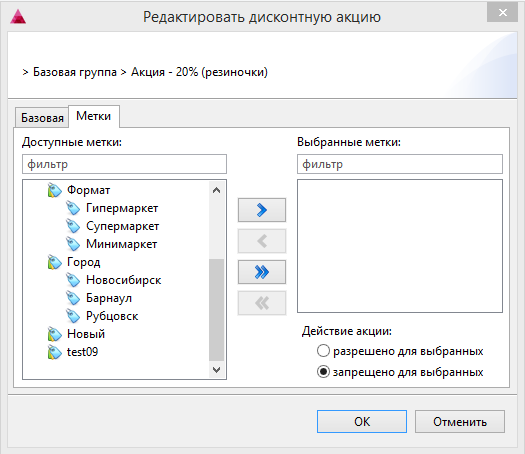Принцип работы объектной модели скидок
Объектная модель скидок представляет собой иерархическую структуру, состоящую из множества дисконтных акций, которые включают в себя объекты скидки, множество условий и ставки скидки. Дерево акций доступно для просмотра и редактирования в пункте "Дисконт" раздела "Скидки".
В отличие от других разделов утилиты администрирования дисконтная система имеет собственную панель команд, позволяющую эффективно решать задачи программы лояльности:
- Кнопка "Сохранить дисконтную систему" предназначена для сохранения изменений, внесенных в дерево дисконтной системы.
- Кнопка "Действия" с выпадающим списком дублирует функцию контекстного меню для выделенного элемента.
- Кнопки "Свернуть все элементы в дереве" и "Развернуть все элементы в дереве" позволяют быстро изменять отображение дерева дисконтной системы.
- Кнопка "Отобразить только активные акции" дает возможность быстро переключаться между режимами просмотра всех или только активных акций.
- Кнопка "Отобразить акции за выбранный период" позволяет выполнять сортировку по акциям, действующим в указанные даты.
- Кнопки "Отменить последнее изменение" и "Повторить изменение" дают возможность переходить на шаг между выполняемыми с дисконтной системой действиями.
- Кнопка "Загрузить последнюю сохраненную систему" предназначена для загрузки последней сохраненной дисконтной системы со всеми ее акциями и скидками.
- Кнопка "Показать диаграмму Ганта" загружает диаграмму Ганта, иллюстрирующую график проведения акций в торговой сети.
- Кнопки "Сохранить систему в файл" и "Загрузить систему из файла" позволяют сохранять и загружать дисконтную систему, используя ее на любых объектах торговой сети.
- Кнопка "Фильтр по меткам" дает возможность осуществлять выборку акций, проводимых в указанных метками городах или регионах.
Дисконтная система имеет древовидную структуру, расположенную в рабочей области, и представляет собой совокупность групп акций, дисконтных акций и скидок:
Группа акций может содержать неограниченное количество групп акций и дисконтных акций, в дисконтные акции может быть включено неограниченное количество скидок.
В структуру скидки входят следующие параметры:
- Объект. Объектами скидки являются: чек, позиция, набор. Одна скидка применяется только к одному объекту.
- Условия. Критерии, по которым будет рассчитываться скидка. Количество условий при задании скидки не ограничено.
- Ставка. Размер скидки. Ставка может быть суммовой, процентной, расчетной или индексной.
Группа акций
Элемент "Группа акций" позволяет объединять между собой несколько групп акций по какому-либо признаку. Наиболее часто используется одна корневая группа акций.
Группы акций можно редактировать, копировать и вставлять, удалять, импортировать и экспортировать, перемещать в структуре дисконтной системы, добавлять в их структуру акции и группы акций. Выполнение действий осуществляется через контекстное меню, вызываемое нажатием правой кнопкой мыши по группе акций, или через панель команд по кнопке "Действия".
При добавлении новой группы акций или редактировании уже имеющейся открывается окно ввода данных, где указываются наименование группы акций, правило взаимодействия и приоритет. Наименование группы акций и правило взаимодействия будут применены ко всем элементам, входящим в группу.
Дисконтная акция
Элемент "Дисконтная акция" позволяет объединять между собой несколько скидок по какому-либо признаку. Например, скидки, предоставляемые в связи с празднованием дня рождения компании.
Дисконтную акцию можно редактировать, удалять, копировать, вставлять, импортировать и экспортировать, перемещать в структуре группы акций, добавлять в ее структуру скидки. Выполнение действий осуществляется через контекстное меню, вызываемое нажатием правой кнопкой мыши по дисконтной акции или через панель команд по кнопке "Действия".
Дисконтная акция добавляется через контекстное меню группы акций. При добавлении новой дисконтной акции открывается окно для ввода данных.
- Код. Код дисконтной акции, задается автоматически, но может быть изменен. При задании кода вручную убедитесь, что другой акции с таким кодом нет.
- Название. Название акции, которое позволит ее идентифицировать.
- Взаимодействие. Правила совместного применения скидок.
- Приоритет. Очередность срабатывания акции.
- Спецификаторы. Срабатывание акции в чеке продажи, чеке возврата или при выборе вида оплаты (валюты).
- Дополнительные параметры. Предназначены для указания опциональных настроек для акции.
- Дата и время начала действия. Дата и время, с которых условия акции начинают действовать.
- Дата и время окончания. Дата и время, с которых акция прекращает свое действие.
- Дни недели. Дни, в которые акция активна.
- Акция активна. Установленный флаг активирует акцию. Если к акции необходимо будет вернуться впоследствии, то флаг снимается, акция становится неактивной. Неактивная акция хранится в дисконтной системе, но не учитывается при ее работе.
- Выбор кассиром. Установленный флаг позволяет активировать акцию вручную при вызове списка акций на кассе.
Скидка
Элемент "Скидка" позволяет задавать время и условия применения скидок, указывать значение скидок по акции.
Скидку можно редактировать, удалять, копировать, вставлять, перемещать в дисконтной акции, добавлять в ее структуру условия. Выполнение действий осуществляется через контекстное меню, вызываемое нажатием правой кнопкой мыши по скидке или через панель команд по кнопке "Действия".
Скидка добавляется через контекстное меню дисконтной акции. При добавлении новой скидки открывается окно для ввода данных.
- Объект. Объект скидки. Может принимать значения: чек, позиция, набор, старый дисконт.
- Код. Код скидки, задается автоматически, но может быть изменен. При задании кода вручную убедитесь, что другой скидки с таким кодом нет.
- Название. Название скидки, которое позволит ее идентифицировать.
- Текст для чека. Сообщение, которое будет напечатано на чеке, если в нем сработала скидка. Сообщение задается готовым текстом с использованием кнопок форматирования или формируется при помощи макропараметров. Кнопка открывает список доступных макропараметров, которые можно вставить в сообщение.
- Текст на монитор покупателя. Сообщение, которое будет выведено на экран кассы самообслуживания, если в чеке сработала скидка. Сообщение задается готовым текстом по умолчанию или формируется при помощи макропараметров. Кнопка открывает список доступных макропараметров, которые можно вставить в сообщение.
- Текст на монитор кассира. Сообщение, которое будет выведено на экран, если в чеке сработала скидка. Сообщение задается готовым текстом по умолчанию или формируется при помощи макропараметров. Кнопка открывает список доступных макропараметров, которые можно вставить в сообщение. Чтобы прописать параметры для сообщения вручную, воспользуйтесь макросами.
Показывать сообщение кассира консультанту на КСО. Установка флага позволяет выводить "сообщение на монитор кассира" на экран кассы самообслуживания. Если флаг не установлен, то "сообщение на монитор кассира" на кассе самообслуживания выводится не будет.
Активация. Установленный флаг активирует скидку. Если к скидке необходимо будет вернуться впоследствии, то флаг снимается, скидка становится неактивной. Неактивная скидка хранится в дисконтной системе, но не учитывается при ее работе.
- Не учитывать минимальную цену. Установка флага позволяет игнорировать значение минимальной цены товара, если к товару была применена скидка.
Укажите необходимые данные и нажмите кнопку "ОК", скидка будет добавлена в акцию. По умолчанию в элементе "Скидка" создаются элементы "Объект" и "Ставка", доступные для редактирования.
Объекты с условиями скидок создаются дополнительно. Для одной скидки может быть добавлено неограниченное количество условий. О правилах заданий условий можно прочитать в разделе "Написание условий скидок".
Определение зоны действия акций
Зона действия акций включает в себя все объекты торговой сети, в которых действует дисконтная акция. Для определения объектов торговой сети в утилите администрирования Yuki используются "Метки дисконта". Следует помнить, что "Метка дисконта" и "Метка магазина" являются разными элементами программы и предназначены для реализации различных функций. Метки дисконта создаются на кассовом сервере и загружаются на кассу через справочники. Для удобства задания ограничений все метки разделены на группы.
Зона действия задается в свойствах дисконтной акции в режиме подключения к кассовому серверу. Для того, чтобы перейти к редактированию дисконтной акции, щелкните правой кнопкой мыши на ее наименовании и в открывшемся контекстном меню выберите пункт "Редактировать". В окне редактирования дисконтной акции перейдите к вкладке "Метки":
Для того, чтобы определить какие магазины или регионы участвуют в акции, в поле "Доступные метки" следует выбрать нужные метки и перенести их в поле "Выбранные метки", используя кнопки "Переместить вправо" или "Переместить все вправо" . Для удаления объектов из поля "Выбранные метки" используйте кнопки "Переместить влево" и "Переместить все влево" .
Флаги "разрешено/запрещено для выбранных" позволяют указать действие акции в отношение выбранных меток. Зона действия акции может быть ограничена двумя способами:
- акция действует только в магазинах с заданными метками (флаг "разрешено для выбранных"),
- акция действует во всех торговых объектах кроме магазинов с заданными метками (флаг "запрещено для выбранных").
Для акции возможно выбрать по несколько меток из группы. Это означает, что акция будет действовать для любой выбранной метки из данной группы. Например, выбор меток "Супермаркет" и "Гипермаркет" из группы "Формат" означает, что акция будет применена для торговых объектов с меткой "Супермаркет" ИЛИ "Гипермаркет".
Использование меток из разных групп означает, что акция действует для магазинов, которым назначены метки из ВСЕХ выбранных групп. Например, выбор меток "Супермаркет" и "Гипермаркет" из группы "Формат" и метки "Барнаул" из категории "Город" означает, что акция будет применена для торговых объектов, которым назначена метка "Барнаул" И одна из меток "Супермаркет" ИЛИ "Гипермаркет".
В случаях, когда требуется ограничить акцию для разных населенных пунктов и разных категорий магазинов необходимо задавать разные дисконтные акции. Если требуется настроить акцию, которая будет действовать в гипермаркетах Новосибирска и супермаркетах Барнаула, то необходимо создать две акции с метками:
- для первой из акции указать метки "Новосибирск" и "Гипермаркет",
- для второй – "Барнаул" и "Супермаркет".
Очередность акций
Свойство "Приоритет" можно задавать:
- для группы акций,
- для акций.
Доступные значения от 1 до 10, по умолчанию приоритет не задан.
Если у акции не задан приоритет, то происходит наследование приоритета от родительской группы.
ПримерОчередность акций:
- первой сработает акция "Скидка на всю покупку 20% в честь ДР" (приоритет унаследован от группы акций "День рождения"),
- второй сработает акция "Товары для отдыха" с приоритетом 2,
- последней сработает акция "Кондитерские изделия" с приоритетом 3.
Если у акций внутри группы приоритет задан, а у группы акций - нет, то акции будут срабатывать в порядке очередности.
ПримерОчередность акций:
- первой сработает акция "Товары для отдыха" с приоритетом 1,
- второй сработает акция "Скидка на всю покупку 20% в честь ДР" с приоритетом 2,
- последней сработает акция "Кондитерские изделия" с приоритетом 3.
Если у акции и у группы акций не задан приоритет, то акция наследует приоритет у группы акции, стоящей выше по иерархии.
ПримерОчередность акций:
- первой сработает акция "Скидка на всю покупку 20% в честь ДР" с приоритетом 1,
- второй сработает акция "Елочные игрушки" (приоритет 3 унаследован от группы акций "Акции торговой сети").
Если у акций и группы акций приоритет не задан, то акции будут срабатывать по порядку согласно дереву дисконта.